IXION — популярный градостроительный симулятор, в котором вам предстоит управлять космической станцией в космосе и найти подходящую планету для колонизации, поскольку Земля уже разрушена.
В ней есть все элементы, которые могут погрузить вас в игровой процесс. Но иногда он продолжает падать при запуске, что может раздражать, поскольку вы не можете играть в игру.
Если вам нужно знать, как исправить сбой IXION при запуске на ПК, продолжайте читать этот пост.
Исправить сбой IXION Keep при запуске на ПК
Существует множество причин, по которым IXION может аварийно завершить работу при запуске, не давая ему открыться. Таким образом, вам будет сложно выявить главного виновника.
Тем не менее, я добавил 7 способов, которые вы можете попробовать один за другим, чтобы снова запустить IXION без проблем.
Проверить требования

Первое, что вам нужно сделать, это проверить, совместим ли ваш компьютер с игрой или нет. Игра будет продолжать падать, если ваш компьютер не соответствует минимальным требованиям.
Минимальные требования:
- ОС: Windows 10 64-битная.
- Процессор: Intel Core i5-3570K или AMD FX8310
- Оперативная память: 8 ГБ
- Графика: GTX 1060 4 ГБ или Radeon RX 590
- DirectX: версия 12
- Хранилище: 20 ГБ свободного места
Рекомендуемые характеристики:
- ОС: Windows 10 64-битная.
- Процессор: Intel-Core i7-4790 или AMD Ryzen 3 3200G
- Оперативная память: 16 ГБ
- Графика: RTX 2060 6 ГБ или Radeon RX 5700
- DirectX: версия 12
- Хранилище: 20 ГБ свободного места
Если вы соответствуете этим требованиям, существует какая-то другая проблема, вызывающая сбой, поэтому ознакомьтесь с другими решениями ниже.
Обновите драйвер видеокарты
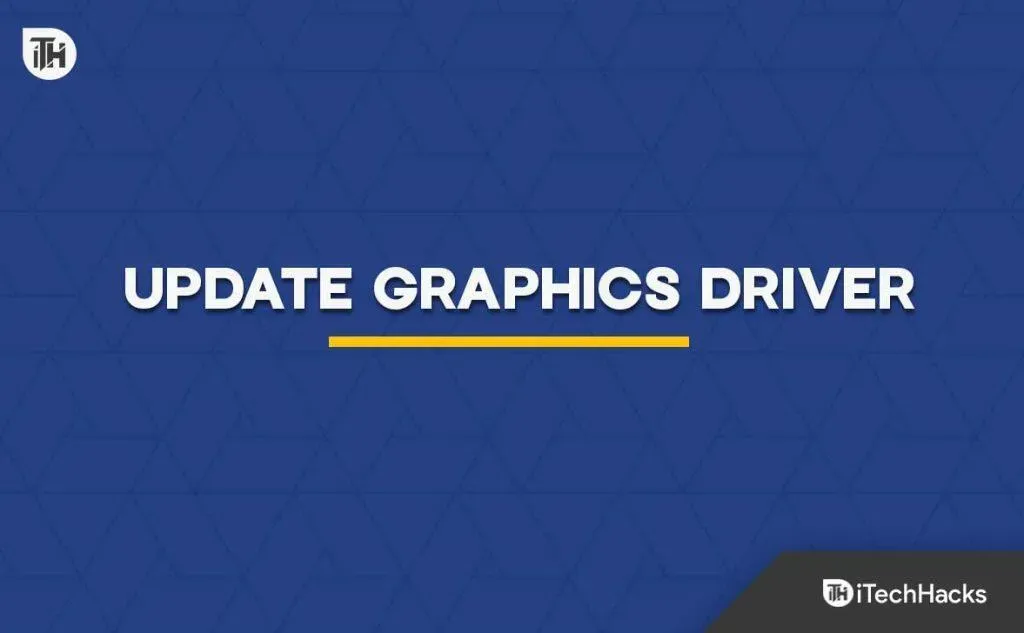
Если вы используете устаревший драйвер видеокарты, у вас могут возникнуть различные проблемы и сбои в игре. Итак, вам нужно убедиться, что вы обновились до последней версии, чтобы улучшить производительность игры и исправить ошибки.
Для этого выполните следующие действия:
- Сначала щелкните правой кнопкой мыши значок Windows.
- Затем нажмите на опцию «Диспетчер устройств».
- Теперь щелкните стрелку влево или дважды щелкните «Адаптеры дисплея», чтобы развернуть меню.
- После этого щелкните правой кнопкой мыши используемую видеокарту.
- Затем выберите параметр «Автоматически искать обновленное программное обеспечение драйвера», и он будет искать драйверы и устанавливать их на ваш компьютер.
Закрыть фоновые программы
Игра может вылететь из-за доступных ресурсов, если вы откроете слишком много ненужных программ. Итак, закройте все программы, работающие в фоновом режиме, и попробуйте запустить игру.
- Сначала щелкните правой кнопкой мыши значок Windows.
- Затем выберите Диспетчер задач.
- Вы увидите все программы на вашем компьютере на вкладке «Процессы».
- Наконец, щелкните правой кнопкой мыши нежелательные программы и выберите «Завершить задачу».
Запустите IXION от имени администратора
Иногда программе требуются административные привилегии, чтобы изменить вашу систему и работать без сбоев. То же самое и с IXION; запуск его от имени администратора может предотвратить его сбой.
Вот шаги, чтобы сделать это:
- Во-первых, вы должны перейти в каталог с установленным файлом игры.
- Затем щелкните правой кнопкой мыши на его имени.
- Теперь выберите опцию «Свойства».
- Затем перейдите на вкладку «Совместимость» вверху.
- После этого выберите опцию «Запустить эту программу от имени администратора».
- Наконец, нажмите «Применить», а затем «ОК», чтобы сохранить изменения.
Это должно решить проблему сбоя в IXION, если она не работает с игровым клиентом, который вы используете.
Восстановить файлы игры
Также возможно, что некоторые игровые файлы повреждены или отсутствуют, что приводит к сбою или отображению другого сообщения об ошибке. Итак, вам следует восстановить эти игровые файлы и проверить, можете ли вы играть в игру.
Для пользователей Steam:
- Сначала откройте Steam.
- Затем нажмите «Библиотека».
- Выберите там IXION.
- Затем щелкните Свойства.
- Выберите «Локальные файлы» сверху.
- Теперь нажмите «Проверить целостность файлов игры».
- Для завершения процесса потребуется некоторое время, и когда это будет сделано, перезагрузите компьютер.
Для пользователей Epic Game Launcher:
- Сначала запустите Epic Game Launcher.
- Щелкните Библиотека.
- Найдите там IXION и нажмите на три точки рядом с ним.
- Затем нажмите «Подтвердить» и немного подождите.
- После этого перезагрузите компьютер, чтобы изменения вступили в силу.
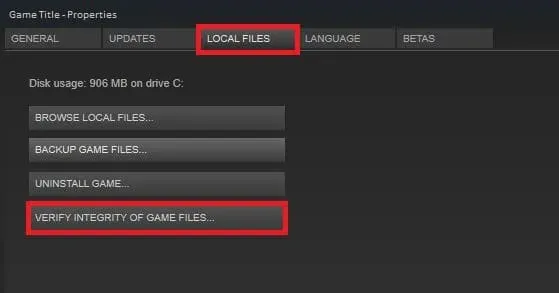
Обновить IXION
Некоторые файлы могут мешать запуску игры, если вы используете устаревшую версию IXION. Так что лучше проверить наличие обновлений и обновиться до последней версии.
Вот шаги, чтобы сделать это:
Для Steam:
- Во-первых, вам нужно запустить Steam.
- Тогда идите в библиотеку.
- Выберите IXION на левой панели.
- Он будет автоматически искать обновления.
- Если он показывает какие-либо доступные обновления, нажмите «Обновить».
- Подождите некоторое время, пока он загрузится, и перезагрузите компьютер.
Для эпических игр:
- Сначала откройте лаунчер.
- Затем нажмите «Библиотека».
- Теперь нажмите на три точки рядом с IXION и убедитесь, что опция автоматического обновления включена.
Обновить Windows
Вы всегда должны использовать последнюю версию Windows, чтобы получить наилучшую производительность и исправить ошибки. Итак, проверьте, используете ли вы более старую версию, а затем обновитесь до последней.
Вот шаги, чтобы сделать это:
- Сначала перейдите в «Настройки» на своем ПК, щелкнув значок Windows и выбрав «Настройки». Вы также можете напрямую нажать Windows+I.
- На левой панели выберите Центр обновления Windows.
- Затем нажмите «Проверить наличие обновлений» в правом верхнем углу.
- Если вы найдете какую-либо новую версию, просто нажмите «Загрузить и установить».
- Теперь нужно дождаться завершения.
- После этого перезагрузите компьютер, чтобы изменения вступили в силу.
Вы также должны проверить наличие необязательных обновлений, так как иногда требуется исправление ошибок и обновление исправления безопасности. Итак, выполните следующие действия:
- Сначала перейдите на страницу настроек на вашем компьютере.
- Нажмите на Центр обновления Windows слева.
- Затем выберите Дополнительные параметры.
- Прокрутите вниз, пока не найдете Дополнительные параметры; щелкните по нему.
- Затем нажмите «Необязательные обновления».
- Теперь, если есть что-то новое, нажмите «Загрузить и установить».
- Когда это будет сделано, перезагрузите компьютер.
Заключение
Итак, это было несколько проверенных способов исправить сбой IXION из-за проблем с запуском на ПК. Надеюсь, что любое из приведенных выше решений сработало для вас. Если вы все еще сталкиваетесь с какими-либо проблемами, оставляйте свои вопросы в комментариях ниже.